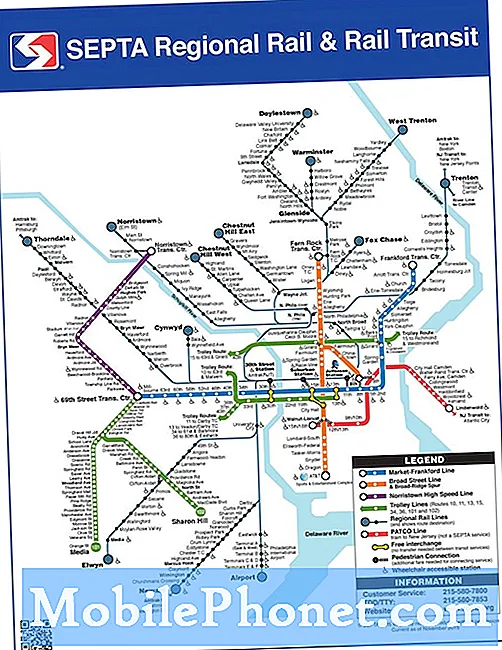Počínaje systémem Android 4.2 Jelly Bean Google skryla nabídku Možnosti pro vývojáře, takže průměrní uživatelé smartphonů a tabletů by na svém zařízení náhodně nezpůsobili žádné problémy. Zatímco většinu běžných nastavení lze snadno najít pro každodenní úkoly, některé pokročilé možnosti jsou v nabídce možností vývojáře skryty a někteří uživatelé a devs je proto mohou chtít načíst.
Nový tablet Google Android 5.0 byl právě zveřejněn na začátku tohoto týdne a kupující začali přijímat předobjednávky od poslední noci. Pro ty, kteří nový tablet přijali a chtějí jej zakořenit nebo začít vyvíjet, budete muset odemknout nabídku možností vývojáře v nastavení.
Přečtěte si: Nexus 6 & Nexus 9 Fotografie a podrobnosti
Nejedná se o novinka pro Android 5.0 Lollipop nebo Nexus 9, ale uživatelé, kteří právě dostávají vlajkovou loď smartphonu od společnosti Google, budou chtít vědět, jak, zejména pokud jste vývojář přicházející z iOS. Pokud plánujete instalovat vlastní ROM nebo jádra třetích stran nebo dělat cokoliv, co bude vyžadovat přístup pro vývojáře a ladění USB, podívejte se na níže uvedený průvodce rychlým videem, abyste se dozvěděli, jak tyto možnosti povolit. Trvá to jen chvilku a zároveň je to docela zábavné.
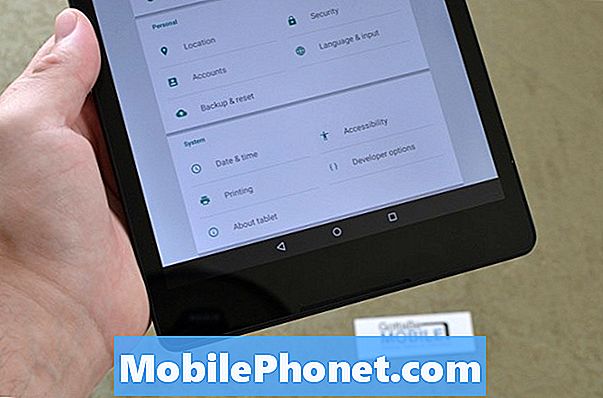
Stejně jako Android 4.2 Jelly Bean nebo Android 4.4 KitKat, možnosti jsou skryté pro většinu uživatelů na lízátko, ale rychlé (sedm) klepnutí prstem na konkrétní místo v menu nastavení odemkne tyto funkce. Je to zvláštní přístup, ale Google se rád baví s věcmi, jak všichni víte. Zde je návod, jak povolit vývojářskou nabídku na Android 5.0 Lollipop a Nexus 9. To bude fungovat pro všechna zařízení Android 4.2 a vyšší.
Instrukce
Je to vlastně velmi snadné a uživatelé budou chtít postupovat podle jednoduchých pravidel uvedených v rychlém videu níže a krok za krokem, aby vám tyto snadno dostupné.
Nastavení> Informace o telefonu (nebo tabletu)> Číslo sestavy (Poklepejte na číslo sestavení 7krát, zobrazí se výzva k jejímu uzavření.) A to je vše. Je to tak snadné a společnost Google potvrdí, že jste odemkli nabídku vývojáře. Nyní máte plný přístup k obrovské nabídce možností vývojáře, ale buďte opatrní. Tato nastavení jsou většinou určena pro pokročilé uživatele a může způsobit, že zařízení bude fungovat, pokud změníte nesprávné věci. Zde je rychlé video pro ty zvědavé.
Přesněji řečeno, uživatelé budou muset najít ikonu nastavení ve tvaru ozubeného kola a klepnout na ni. Poté přejděte na konec a vyberte možnost O telefonu nebo O tabletu. Odtud se znovu vrátíte na dno, kde uvidíte číslo sestavení a to je klíč. Stačí začít klepat prstem a rychle se odemkne menu vývojáře.
Pak pro ty, kteří nejsou zkušenými vývojáři nebo uživateli Androidu, pokračujte a udělejte stejné vícenásobné poklepání na Android verzi, abyste se pobavili. Pak dlouho stiskněte lízátko, které se objeví a vychutnat Android 5.0 Velikonoční vajíčko. Něco, co Google přidal do každé verze Androidu, protože si vzpomínám.
Ano, je nesmírně zvláštní skrýt něco takového, jako jsou možnosti pro vývojáře tímto způsobem, ale každý vývojář, který potřebuje přístup, by to mohl rychle zjistit z nabídky Vyhledávání Google nebo z nápovědy pro vývojáře na webu Android.com. Je tu spousta problémů, které by mohl běžný uživatel způsobit, takže rozumíme příčině. A je to. Nyní povolte ladění USB a začněte hackovat nový Nexus 6.Nezapomeňte zaškrtnout políčko pro odemknutí OEM, nové nastavení v Android 5.0 Lollipop.